
Ao conectar unha nova impresora a unha PC, este último require controladores por un traballo exitoso cun novo dispositivo. Podes atopalos de varias maneiras, cada un deles descríbese en detalle a continuación.
Instalación de controladores para Xerox Phaser 3116
Despois de comprar a impresora, a busca de condutores pode causar dificultades. Para tratar con esta pregunta, pode usar o sitio web oficial ou o software de terceiros, que tamén axudará a descargar controladores.Método 1: Sitio web do fabricante do dispositivo
Pode obter o software necesario para o dispositivo abrindo o sitio web oficial da empresa. Para buscar e seguir os controladores de descarga, terá que facer o seguinte:
- Ir a Xerox.
- No seu cabeceira, busque a sección "Soporte e condutor" e pasa por riba. Na lista que abre, selecciona "Documentación e condutores".
- A nova páxina conterá información sobre a necesidade de cambiar á versión internacional do sitio para buscar máis controladores. Fai clic na ligazón existente.
- Atopa a sección "Buscar por produto" e introduce o phaser 3116 na xanela de busca. Agarde o dispositivo desexado que atopes e fai clic sobre a ligazón exiliada co seu nome.
- Despois diso, terás que elixir a versión do sistema operativo e do idioma. No caso do último, é desexable deixar inglés, porque é máis probable que obteña o controlador requirido.
- Na lista de programas dispoñibles, faga clic en "Phaser 3116 Windows Drivers" para comezar a descargar.
- Despois de inxectar o arquivo, desembalálo. No cartafol recibido, terá que executar o ficheiro setup.exe.
- Na xanela de configuración que aparece, fai clic en "Seguinte".
- A instalación adicional será aprobada automaticamente, o usuario mostrarase o curso deste proceso.
- Despois de completalo, seguirá facendo clic no botón "Finalizar" para pechar o instalador.
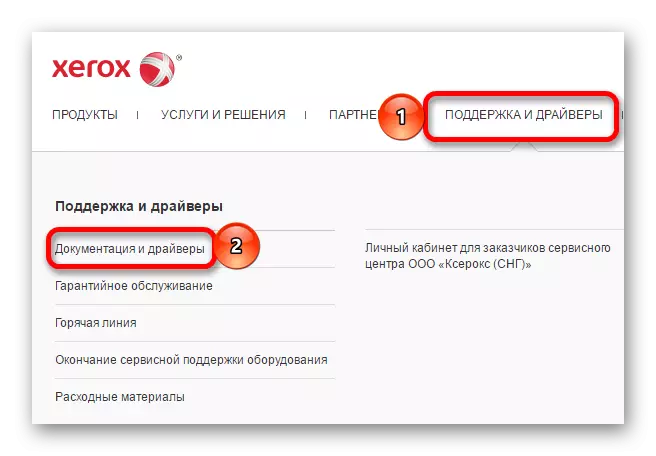
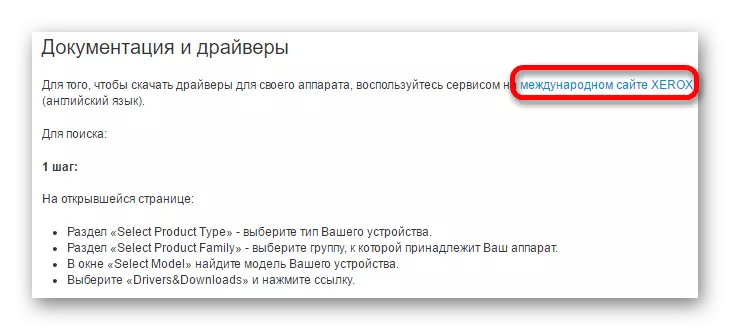
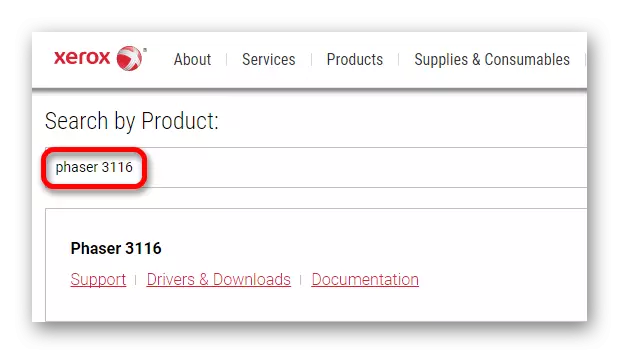
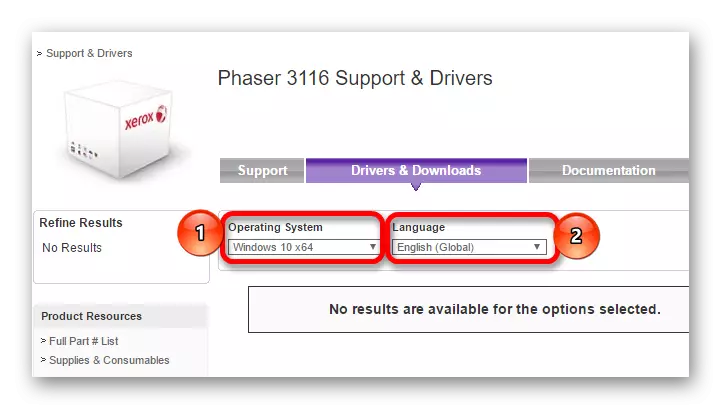
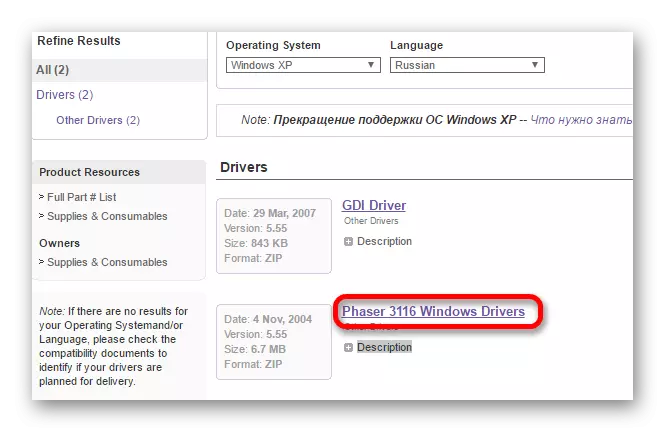
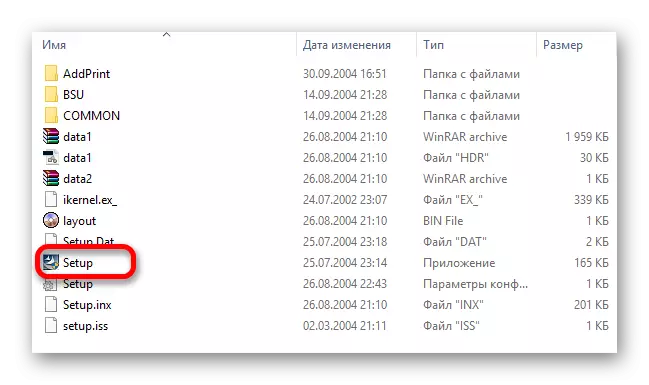
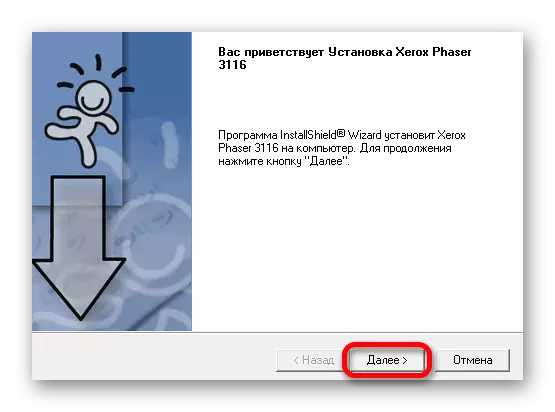
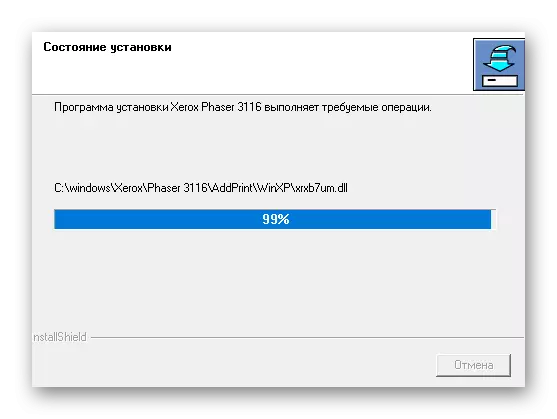
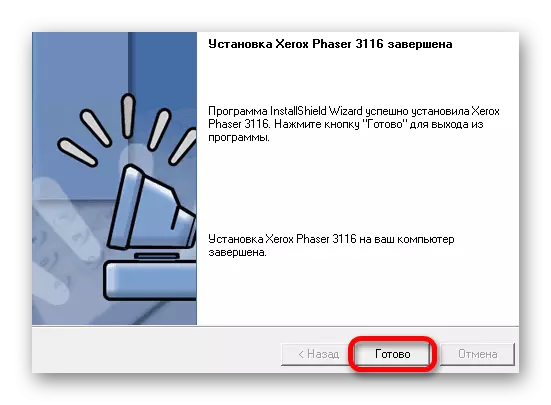
Método 2: Programas especiais
O segundo método de instalación é o uso de software especial. En contraste co método anterior, estes programas non están destinados estrictamente a un dispositivo e poden descargar os programas necesarios para calquera equipo dispoñible (suxeito a conexión ao PC).
Ler máis: Software para a instalación de controladores

Unha das opcións máis coñecidas para tal software é DriverMax, que se distinguida por unha interface sinxela, comprensible para usuarios inexpertos. Antes de iniciar a instalación, como en moitos outros programas deste tipo, crearase o punto de recuperación, de xeito que cando ocorra problemas, a computadora pode devolverse ao estado inicial. Non obstante, este software non é gratuíto e só se poden obter algunhas posibilidades ao comprar unha licenza. O programa tamén proporciona ao usuario información informática completa e ten catro métodos de recuperación.
Ler máis: Como usar DriverMax
Método 3: ID do dispositivo
Esta opción é adecuada para aqueles que non queiran instalar programas adicionais. O usuario necesita atopar o controlador requirido por conta propia. Para iso, debes aprender o ID de equipo coa axuda do xestor de dispositivos. A información atopada debe ser copiada e ingresar nun dos recursos que seguen a busca do software de identificador. No caso do Xerox Phaser 3116, estes valores pódense usar:
Usbprint \ xeroxphaser_3117872c.
Usbprint \ xerox_phaser_3100mfp7dca.

Lección: Como descargar controladores usando ID
Método 4: Características do sistema
Se os métodos descritos anteriormente non son os máis axeitados, pode recorrer ás ferramentas do sistema. Esta opción distínguese polo feito de que o usuario non necesita descargar software de sitios de terceiros, pero non sempre é efectivo.
- Executa o panel de control. Está situado no menú "START".
- Seleccione "Ver dispositivos e impresoras" elemento. Está na sección "Equipo e son".
- Engadindo unha nova impresora realízase premendo o botón no encabezado da xanela que ten o nome de "Engadir impresora".
- Primeiro escaneo para a presenza de equipos conectados. Se se detecta a impresora, faga clic nel e faga clic en Instalar. Na situación inversa, faga clic no botón "A impresora requirida falta".
- O proceso de instalación posterior realízase manualmente. Na primeira xanela, selecciona a última liña "Engadir a impresora local" e faga clic en Seguinte.
- A continuación, defina o porto de conexión. Se o desexa, deixe o instalado automaticamente e faga clic en Seguinte.
- Pon o nome da impresora conectada. Para iso, seleccione o fabricante do dispositivo e despois o propio modelo.
- Imprimir un novo nome para a impresora ou deixar os datos dispoñibles.
- Na última xanela, o acceso completo está definido. Dependendo do método adicional de usar o dispositivo, decida se é necesario proporcionar un acceso común. A continuación, faga clic en "Seguinte" e espera a conclusión de instalación.
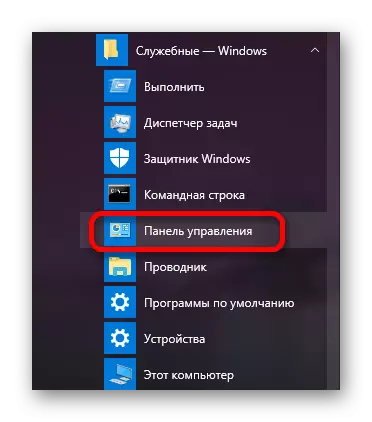
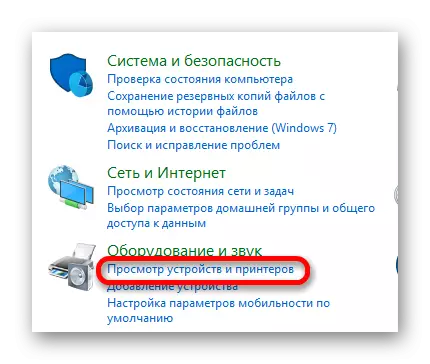
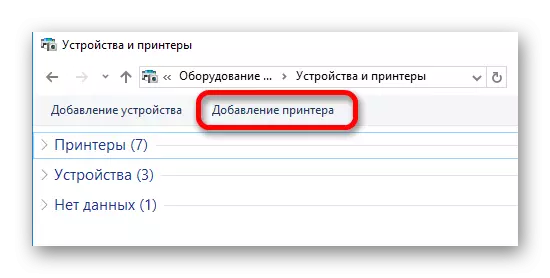
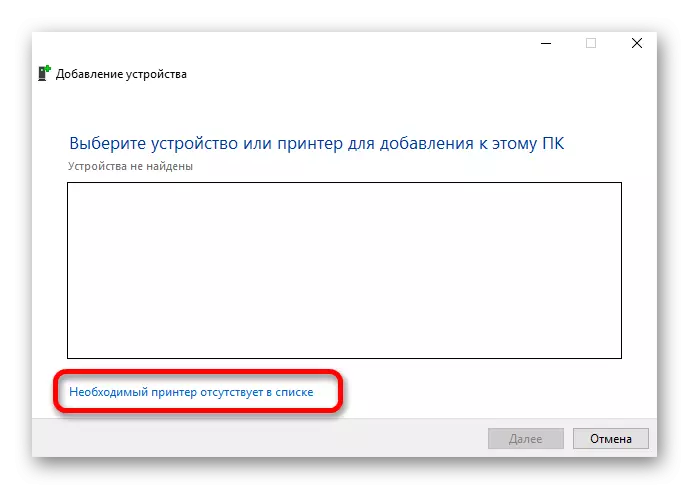
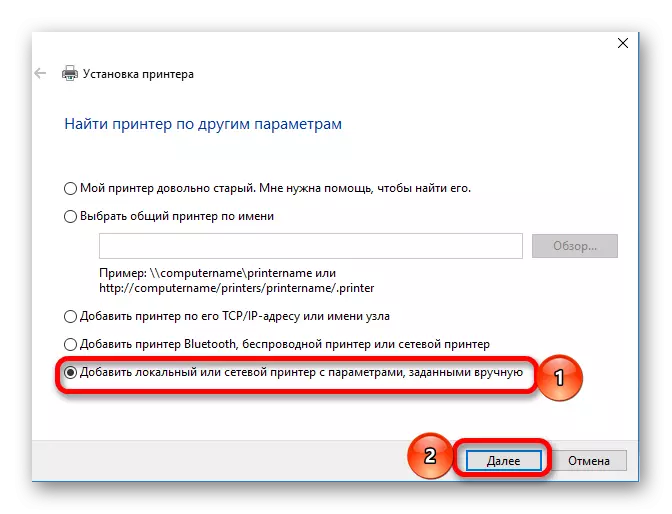
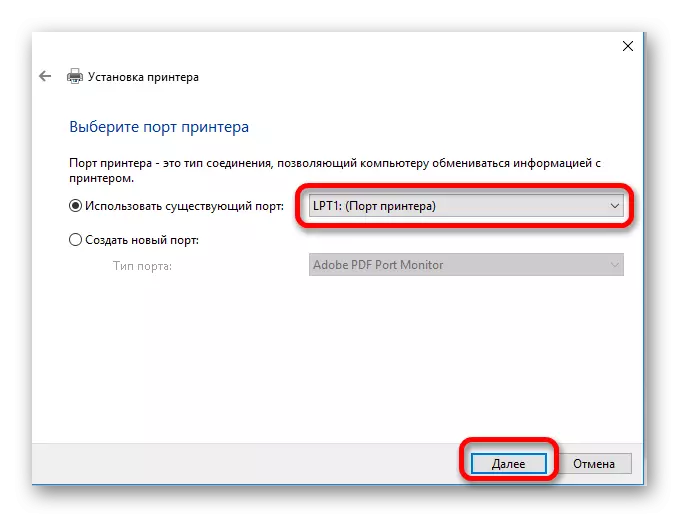
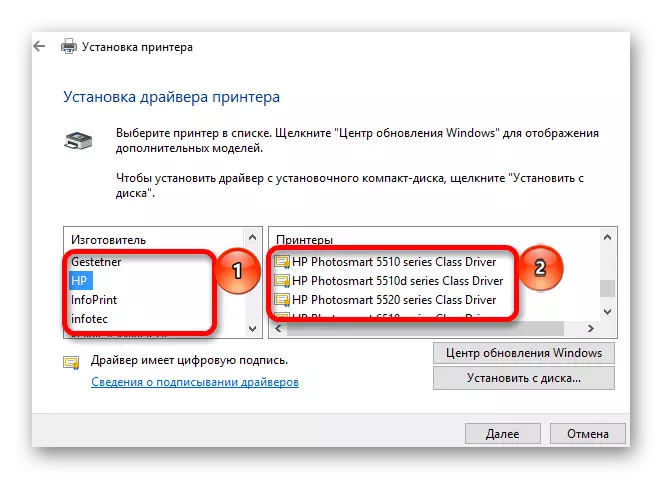
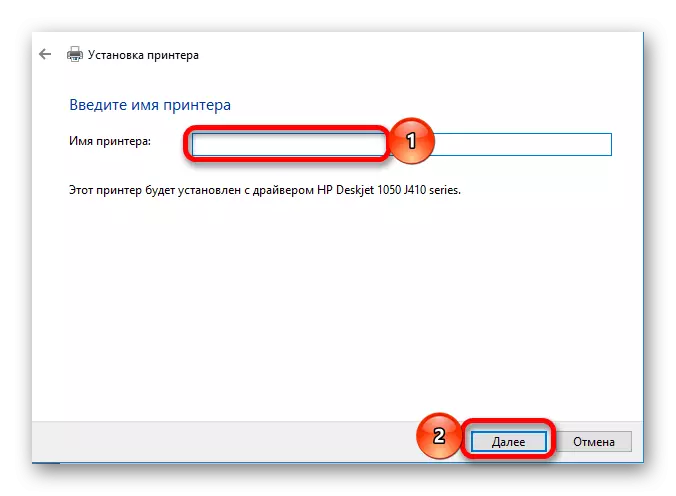
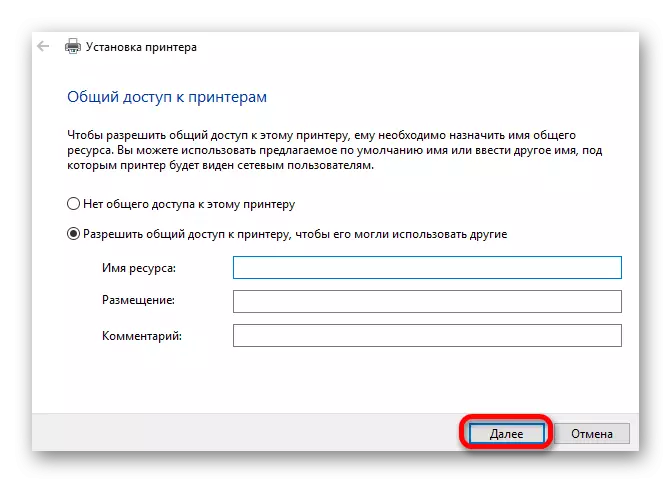
A instalación dos controladores da impresora non require habilidades especiais e está dispoñible para cada usuario. Dado o número de formas dispoñibles, todos poden elixir por si mesmo o máis adecuado.
